Руководство по Просмотр счета в рамках Соглашения с партнером Майкрософт
В учетной записи выставления счетов Соглашения с партнером Майкрософт в каждом профиле выставления счетов ежемесячно создается счет. В счет входят все расходы клиента за предыдущий месяц. Вы можете интерпретировать расходы, включенные в счет, проанализировав отдельные транзакции на портале Azure. Вы можете также просмотреть счета на портале Azure и сравнить расходы в файле сведений об использовании.
Дополнительные сведения см. в статье Просмотр и скачивание счета Microsoft Azure.
Это руководство относится только к партнерам Azure с Соглашением с партнером Майкрософт.
В этом руководстве описано следующее:
- Проверка выставленных счетов за транзакции на портале Azure
- Просмотр ожидаемых расходов для прогнозирования следующего счета
- Анализ расходов на использование Azure
Необходимые компоненты
Необходимо иметь доступ к учетной записи выставления счетов для Соглашения с партнером Microsoft.
Должно пройти не менее 30 дней с момента подписки на Azure. Azure выставляет счет только в конце периода выставления счетов.
Вход в Azure
- Войдите на портал Azure.
Проверка доступа к Клиентскому соглашению Microsoft
Проверьте тип соглашения, чтобы узнать, есть ли у вас доступ к учетной записи выставления счетов для Соглашения с партнером Microsoft.
На портале Azure введите cost management + billing (Управление затратами и выставление счетов) в поле поиска, а затем выберите Cost Management + Billing (Управление затратами + выставление счетов).
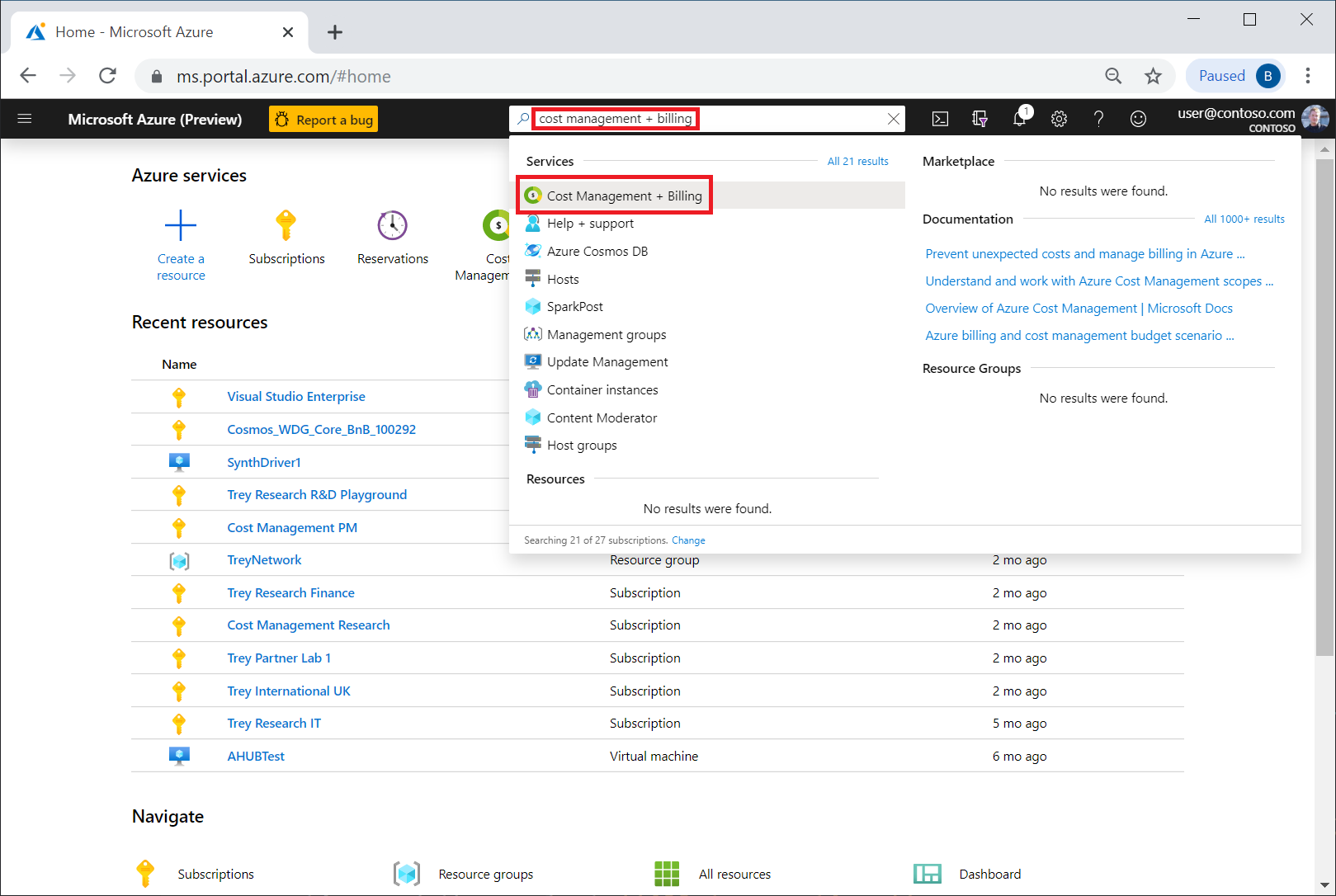
Если у вас есть доступ только к одной области выставления счетов, выберите Свойства слева. Если тип учетной записи выставления счетов — Соглашение с партнером Microsoft, то у вас есть доступ к учетной записи выставления счетов для Соглашения с партнером Microsoft.
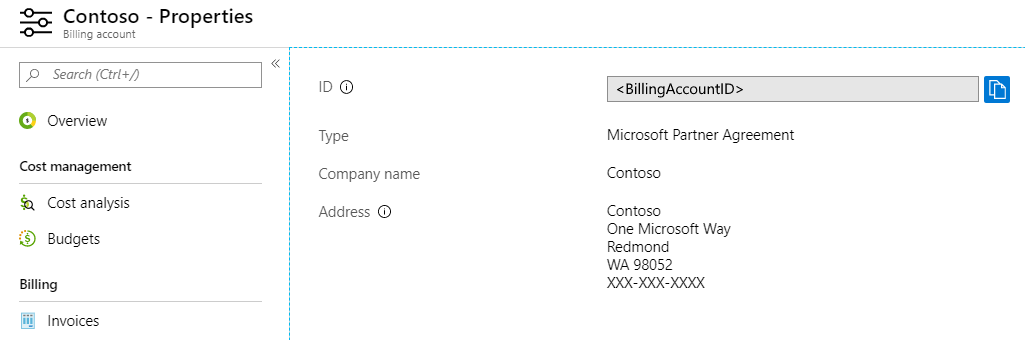
При наличии доступа к нескольким областям выставления счетов проверьте тип в столбце учетной записи выставления счетов. Если для всех областей в качестве типа учетных записей выставления счетов будет Соглашение с партнером Microsoft, то у вас есть доступ к учетной записи выставления счетов для Соглашения с партнером Microsoft.

Проверка выставленных счетов за транзакции на портале Azure
В поле "Cost Management + Billing" (Управление затратами и выставление счетов) выберите Все транзакции в левой части страницы. В зависимости от уровня доступа вам, возможно, потребуется выбрать учетную запись выставления счетов, профиль выставления счетов или клиента, а затем Все транзакции.
На странице Все транзакции отображаются следующие сведения:
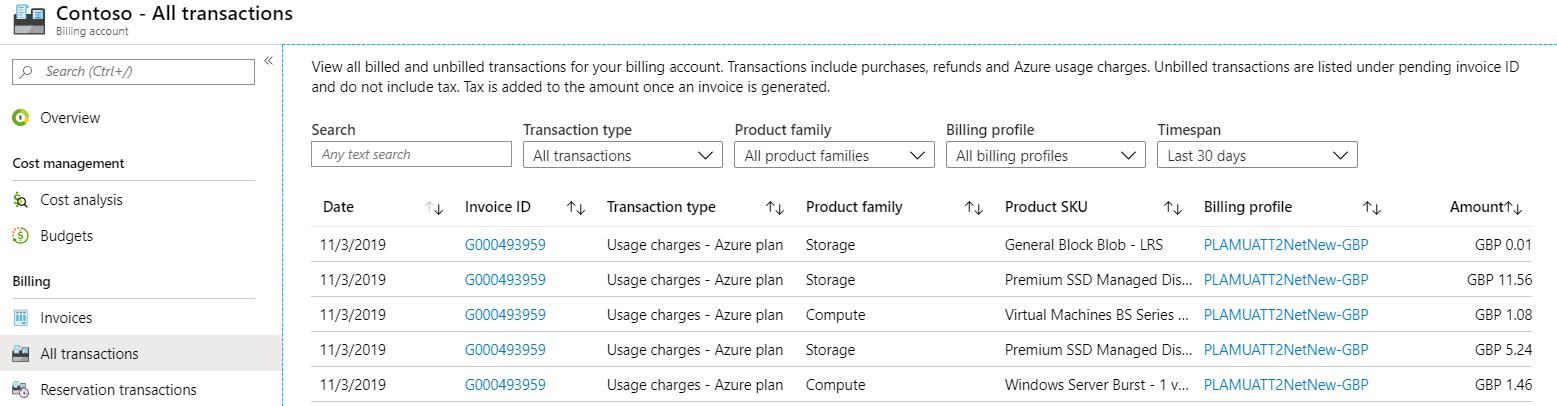
| Столбец | Определение |
|---|---|
| Дата | Дата транзакции |
| Идентификатор счета | Идентификатор счета, за транзакцию по которому был выставлен счет. Если вы отправляете запрос на поддержку, предоставьте идентификатор службе поддержки Azure, чтобы ускорить обработку запроса на поддержку. |
| Тип транзакции | Тип транзакции, например покупка, отмена и расходы на использование |
| Семейство продуктов | Категория продукта, например вычислительные ресурсы для виртуальных машин или база данных для Базы данных SQL Azure. |
| Номер SDKU продукта | Уникальный код, определяющий экземпляр продукта |
| Сумма | Сумма транзакции |
| Профиль выставления счетов | Эта транзакция отображается в этом профиле выставления счетов |
Выполните поиск по идентификатору счета, чтобы отфильтровать транзакции по счету.
Просмотр ожидаемых расходов для прогнозирования следующего счета
Расходы оцениваются и считаются ожидающими, пока не будет выставлен счет. Вы можете просмотреть ожидающие расходы для вашего профиля выставления счетов по Соглашению с партнером Microsoft на портале Azure, чтобы оценить следующий счет. Ожидаемые расходы являются предполагаемыми и не включают налог. Фактические расходы в вашем следующем счете будут отличаться от ожидаемых.
Просмотр ожидаемых транзакций
При определении ожидаемых расходов можно оценить расходы, проанализировав отдельные транзакции, которые добавлены к расходам. На этом этапе ожидаемые расходы на использование не отображаются на странице "Все транзакции". Ожидаемые расходы на использование можно просмотреть на странице подписок Azure.
В поле "Cost Management + Billing" (Управление затратами и выставление счетов) выберите профиль выставления счетов. В зависимости от уровня вашего доступа вам, возможно, потребуется выбрать учетную запись выставления счетов. В учетной записи выставления счетов щелкните Профили выставления счетов и выберите профиль выставления счетов.
Выберите Все транзакции в левой части страницы.
Выполните поиск по фразе ожидаемые. Используйте фильтр Временной диапазон, чтобы просмотреть ожидаемые расходы за текущий или прошлый месяцы.
Просмотр ожидаемых расходов по клиенту
В поле "Cost Management + Billing" (Управление затратами и выставление счетов) выберите профиль выставления счетов. В зависимости от уровня вашего доступа вам, возможно, потребуется выбрать учетную запись выставления счетов. В учетной записи выставления счетов щелкните Профили выставления счетов и выберите профиль выставления счетов.
Выберите Клиенты в левой части страницы.
На странице "Клиенты" отображаются текущие платежи и платежи за прошлый месяц для каждого клиента, связанного с профилем выставления счетов. Расходы за текущий месяц являются ожидаемыми и счета по ним выставляются при создании счета за месяц. Если счет за прошлый месяц еще не создан, расходы за прошлый месяц также являются ожидаемыми.
Просмотр ожидаемых расходов на использование
В поле "Cost Management + Billing" (Управление затратами и выставление счетов) выберите профиль выставления счетов. В зависимости от уровня вашего доступа вам, возможно, потребуется выбрать учетную запись выставления счетов. В учетной записи выставления счетов щелкните Профили выставления счетов и выберите профиль выставления счетов.
Выберите Подписки Azure в левой части страницы. На странице подписок Azure для каждой подписки в профиле выставления счетов отображаются расходы за текущий и последний месяцы. Расходы за текущий месяц являются ожидаемыми и счета по ним выставляются при создании счета за месяц. Если счет за прошлый месяц еще не создан, расходы за прошлый месяц также являются ожидаемыми.
Анализ расходов на использование Azure
Для анализа расходов на использование воспользуйтесь CSV-файлом с данными об использовании и расходах Azure. Вы можете отфильтровать файл с данными об использовании и расходах Azure, чтобы сверить расходы за использование каждого продукта, указанного в PDF-документе счета. Чтобы просмотреть подробные расходы на использование конкретного продукта, отфильтруйте столбец product в CSV-файле использования и расходов Azure, используя только имя этого продукта.
В CSV-файле использования и расходов Azure можно также отфильтровать столбец customerName, чтобы просмотреть расходы на ежедневное использование для каждого из клиентов. Если вы хотите просмотреть плату за ежедневное использование по подписке Azure, отфильтруйте столбец subscriptionName.
Оплата счета
Инструкции по оплате счета приведены в нижней части счета. Вы можете вносить плату путем банковского перевода в течение 60 дней с даты выставления счета.
Если вы уже оплатили счет, то можете проверить состояние платежа на странице "Счета" на портале Azure.
Следующие шаги
Из этого руководства вы узнали, как:
- Проверка выставленных счетов за транзакции на портале Azure
- Просмотр ожидаемых расходов для прогнозирования следующего счета
- Анализ расходов на использование Azure
Сведения об использовании службы "Управление затратами" для партнеров.